本文介绍怎样使用PPT插件iSlide设置一套主题色。给PPT设置一套新的主题色可以在软件中进行设置,也可以使用PPT插件iSlide进行设置,而且使用iSlide设置起来更便捷。
打开PPT,建立空白演示文稿。
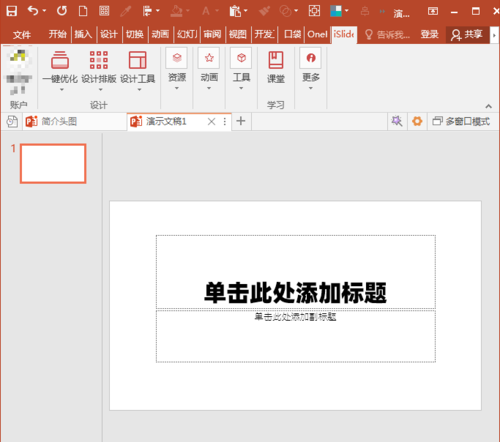
点击设计选项卡下变体工具组中的颜色,可以为新建的PPT选择一套内置的主题色。
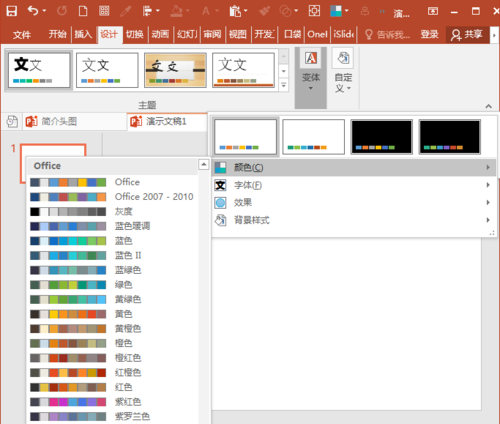
这样,插入的形状就能使用选择的主题色进行着色。
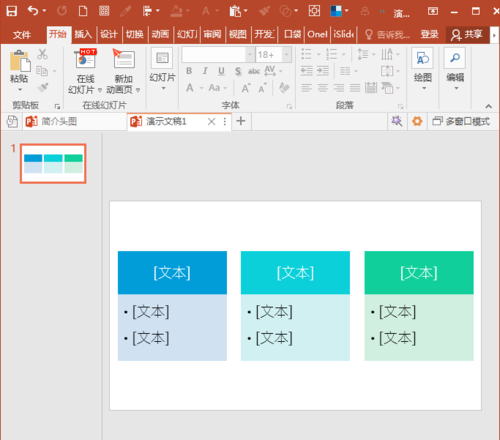
如果需要建立一套新的主题色,可以点击变体下颜色中的自定义颜色。
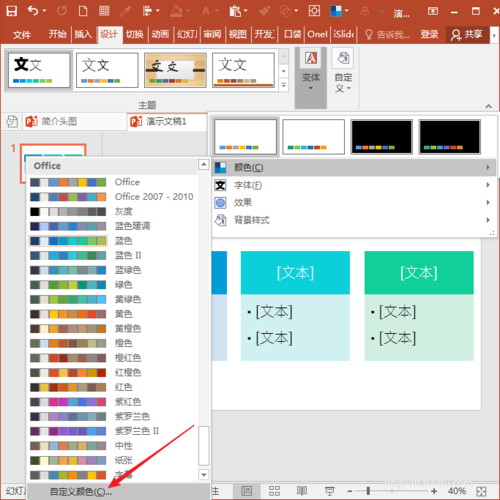
然后就可以在已经应用的主题色的基础上设置新的颜色。
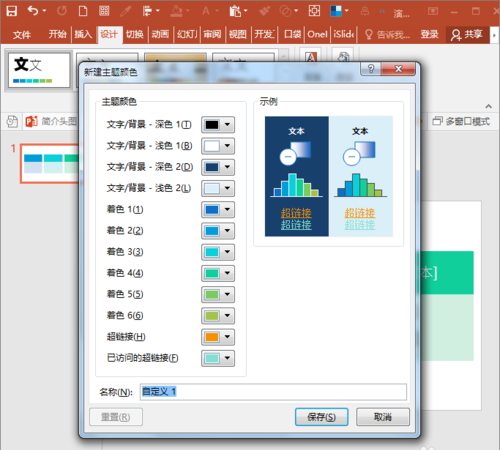
而另一种方法,是点击iSlide选项卡下资源工具组中的色彩库。
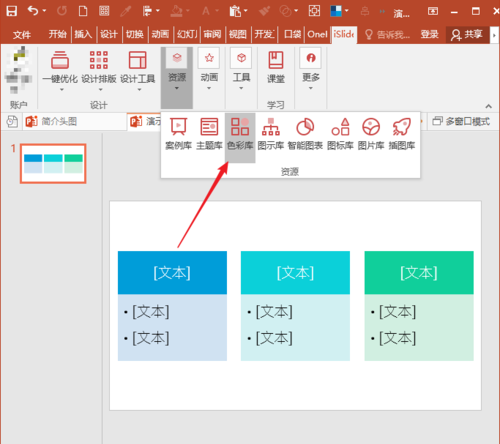
然后在打开的色彩库窗口中点击主题色管理器按钮。
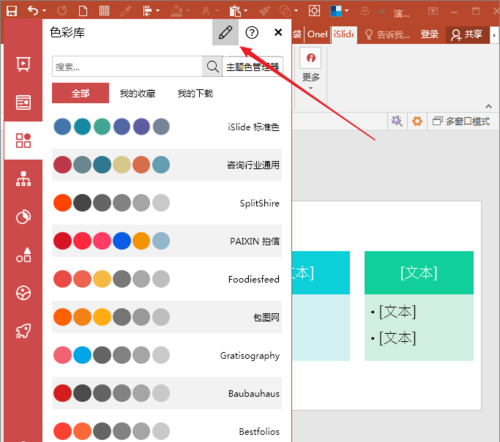
接着就将显示出当前选中的内置主题色列表。
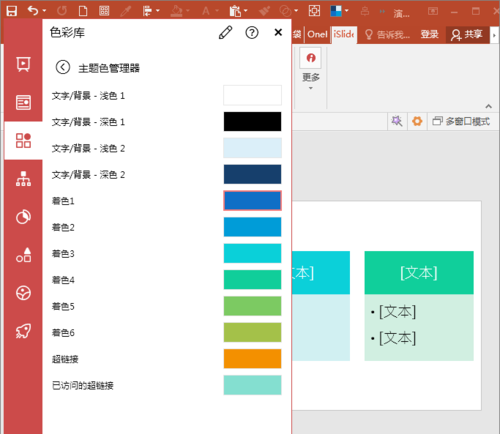
点击其中的一种颜色,就将弹出一个取色器窗口,可以直接输入新颜色的RGB值,或者使用滑块调节颜色。
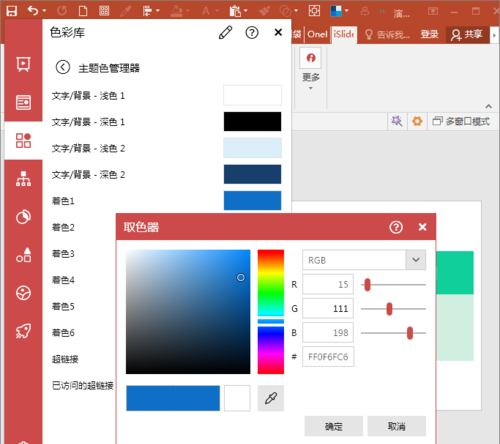
也可以点击取色器按钮,直接点击需要的新颜色,就可以把新颜色设置为主题色中的一种。所有新的主题色设置完成后,执行保存,即可得到一套新的主题色。
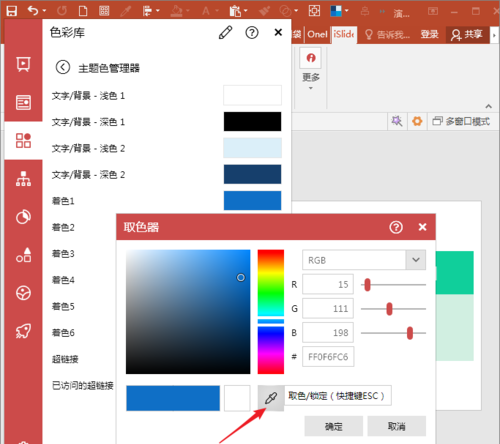
使用iSlide的拾取颜色功能比使用软件默认的设置主题颜色方法要更加直观和快捷。
标签: iSlide插件




